Русификация модов на Bannerlord
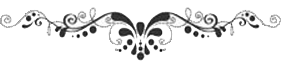
Автор гайда vigarh
Есть 3 вида, где прописывается текст для модов:
1. Текст хранится в X:\Название мода\ModuleData\Languages
2. Тест хранится в самом файле X:\Название мода\bin\Win64_Shipping_Client\Название мода.dll
3. Как и второй вариант только отличие в том что в .dll файле просто идет направление по id текста в локализацию.
Рассмотрим 2 вариант, самый распространённый.
Нам нужна программа https://github.com/0xd4d/dnSpy/releases, скачиваем.
Далее возьму мод для примера простенький это XorberaxTrainingField. Идем по пути X:\XorberaxTrainingField\bin\Win64_Shipping_Client и видим там 3 файла:

1. 0Harmony.dll это файл для загрузки мода в игру, есть не везде, его не трогаем.
2. config.json этот файл для настройки некоторых аспектом мода, есть в большинства модов.
3. TrainingField.dll это сам наш мод, он нам и нужен.
Далее...
Запускаем dnSpy, перетягиваем наш TrainingField.dll в левый столбик с название "Обозреватель сборок". Должно получиться так:

Вскрываем наш мод нажатием на вот такой треугольник:
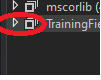
Переходим в TrainingField желтого цвета и листаем подмодули и смотрим на код справа.
Находим текст серого цвета справа с предположительным нашим текстом:

Нажимаем правой кнопкой по тексту и выбираем в меню "Изменить инструкции IL..."
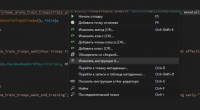
Появится окно и смотрим слева на столбик "Опкод", весь наш текст находится под Опкодом "ldstr". Справа в строке видим текст "{=town_arena_train_troops}Train your troops ({COST}{GOLD_ICON})" и меняем его на "{=town_arena_train_troops}Тренировать свои войска ({COST}{GOLD_ICON})".

Проделываем аналогичное с остальными строками, вбиваем перевод. И далее нажимаем кнопку "ОК". Чтобы изменения наши сохранились, нужно нажать раздел "Файл", а в нем "Сохранить модуль..." и кнопку ОК.
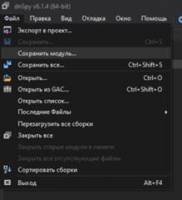
Ну вот вроде и все Проверяем нашу работу в игре. Удачи!

Комментариев 16
Посетители, находящиеся в группе Гости, не могут оставлять комментарии к данной публикации.